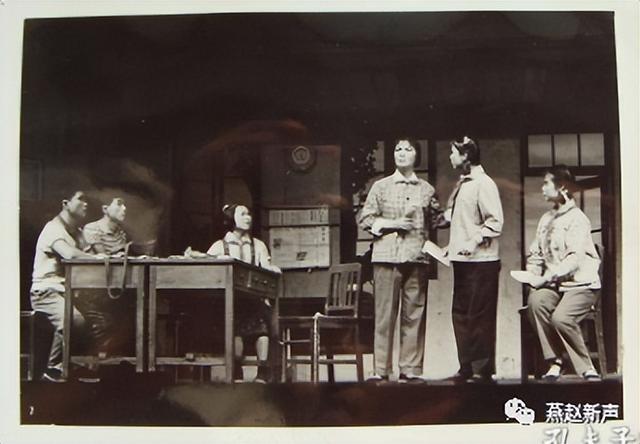無論是大學生還是職場人,office辦公軟件是我們需要掌握的基本技能。一方面,技巧的掌握能夠加快你的辦公效率,提高工作質量。另一方面,如果把WPS”玩”精,可能會改變你的職業生涯。
1、秒統一文檔格式文檔上下文格式不統一,想要統一格式,怎麼辦?用格式刷!
編輯好一段文字格式,想要快速套用在其他文字中,怎麼辦?用格式刷!
格式刷怎麼用?選中要套用格式的源文字區域,點擊「格式刷」,就能看到光标變成了刷子形狀,此時就能将其套用到其他文字區域。

如需多次套用格式,雙擊「格式刷」可以将格式多次應用到不同位置的内容中。

工作中常常需要将表格的内容提取到多個表格,或是将多個表格的數據錄入到一個表格中。
一步步錄入數據或使用複制粘貼會很繁瑣,為此WPS提供了多種智能拆分合并表格的高效功能。
「拆分表格」功能擁有按内容拆分、按工作表拆分兩種拆分形式,以按内容拆分為例,可選拆分區域、拆分依據、保存路徑等選項,進行拆分操作。

「合并表格」則擁有多種合并形式,可以滿足絕大多數的表格合并需求。
3、制作表頭針對兩項的表頭,可以這樣來操作,右擊設置單元格格式,點擊邊框,選擇需要的邊框。接下來就是輸入文字了,先輸入橫排的“星期”接着輸入“節數”,光标移到這兩個詞的中間,然後按Alt enter,這時兩個詞就錯開了,接着用空格鍵進行調整即可。

如果是針對三個項目的表頭,上面的方法就不适用了。你需要下面這種方法:點擊插入→形狀,然後選擇沒箭頭的線條,畫到單元格中去,這時可以點擊輪廓,修改線條的顔色。
接着就是輸入文字,這裡我們使用橫向文本框,輸入文字之後,記得把旁邊的形狀填充和形狀輪廓修改成“無顔色填充”和“無輪廓”,不然會擋住下面的直線。

對于大部分人來說,函數的使用一直都是個繞不開的坎。
在 WPS 表格中插入函數,每個參數都有中文提示說明,幫助我們快速入門函數的使用方式。

如果是直接編輯公式,也會有函數的文字說明和對應的操作技巧視頻,點擊就能直接跳轉學習。
5、表格照相機隐藏在 WPS 表格中的「照相機」功能,則可以使單元格或者單元格區域鍊接到圖形對象。
表格修改數據源,圖片中的内容就會随之自動刷新,可以更直觀地顯示數據的動态變化。

在打印多頁文檔時,如果想讓文檔每頁都有标題行,逐一設置會比較麻煩。這裡有打印時設置标題行的簡化辦法。下面跟着我一起操作吧。
操作步驟
點擊“頁面布局”→“打印标題”,設置“打印區域”,選擇第一行為頂端标題行,也可以根據需要設置多行或列作為标題,點擊确定,操作完成。

當表格數據過于龐大的時候,我們可以為其創建多個組,觀看數據時,隻需展開即可,非常方便。
1、首先,選中所有數據。
2、再選擇工具欄中的“數據”-“創建組”。
3、點擊“行”-“确定”。

4、此時,在數據左側有一個折疊的“-”号,我們點擊減号即可折疊數據。

5、如下,所有數據已經按照組的形式分配好,這樣看數據就一目了然!

空白單元格填充:選中區域——點擊智能工具箱——數據錄入——空表單元格填充——選擇方式——确定。

好啦,今天的推薦就到這裡吧,關于WPS中特色技巧還有很多,自己趕緊來試試吧!
,更多精彩资讯请关注tft每日頭條,我们将持续为您更新最新资讯!